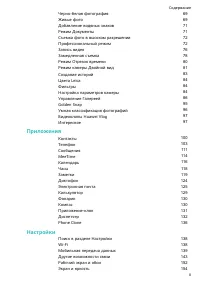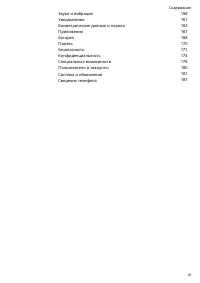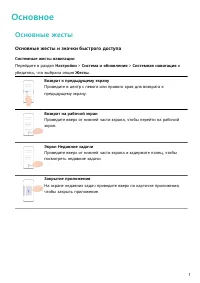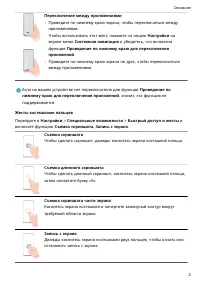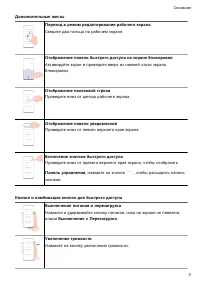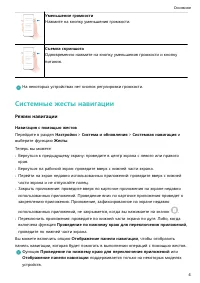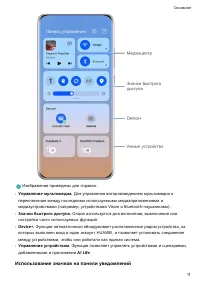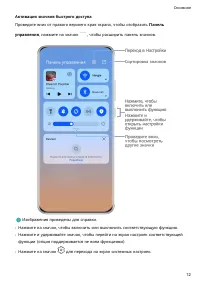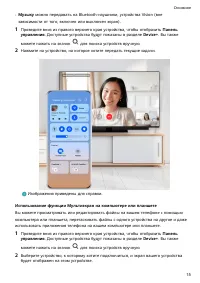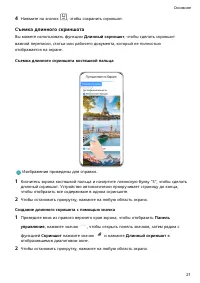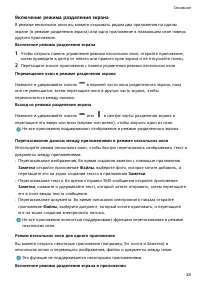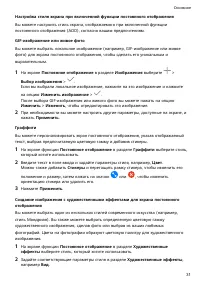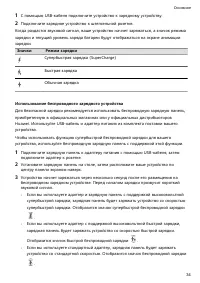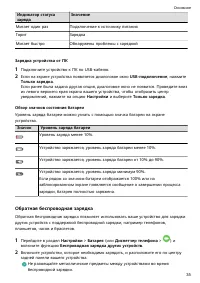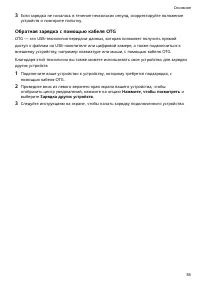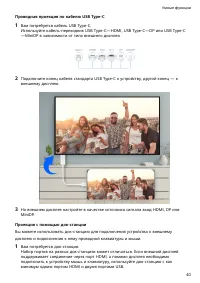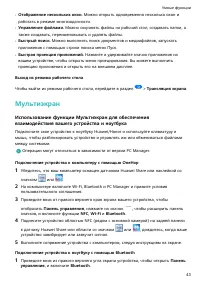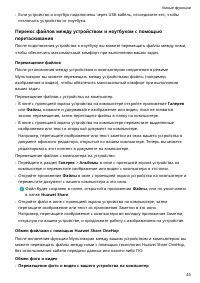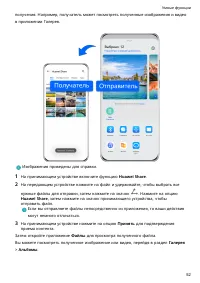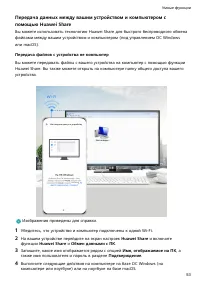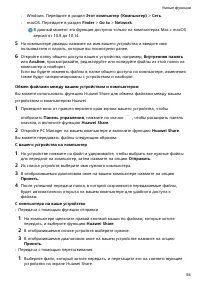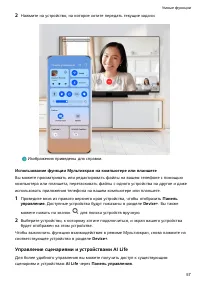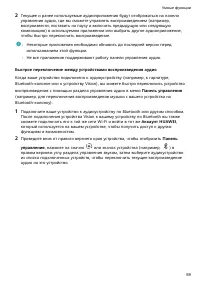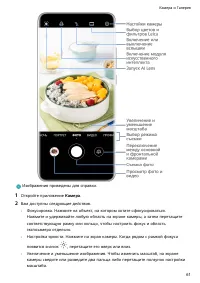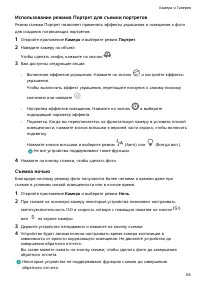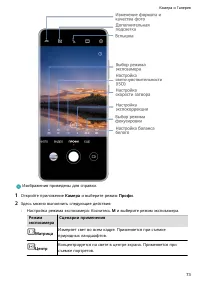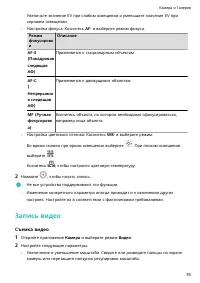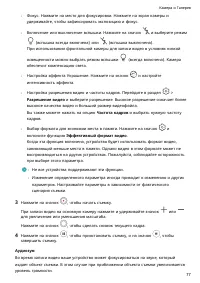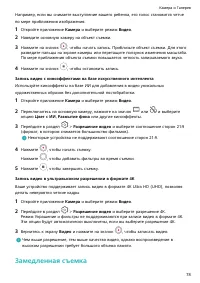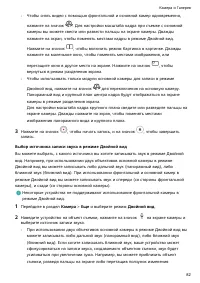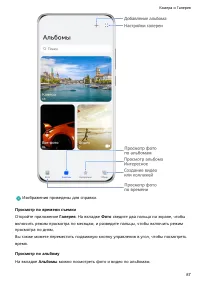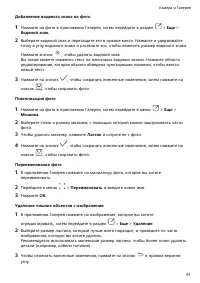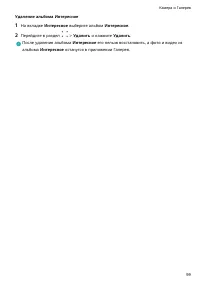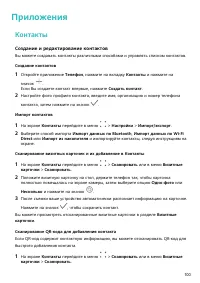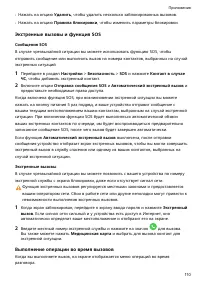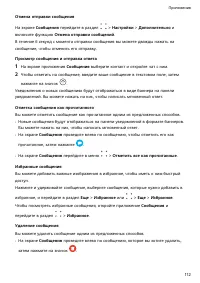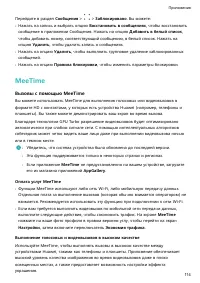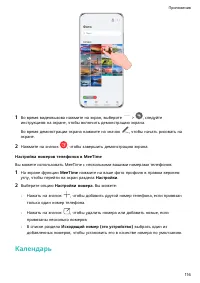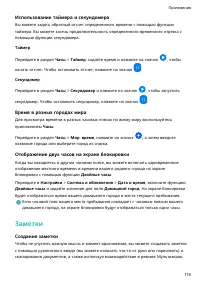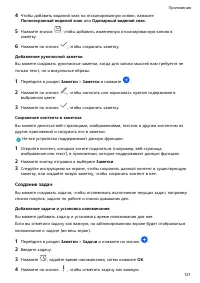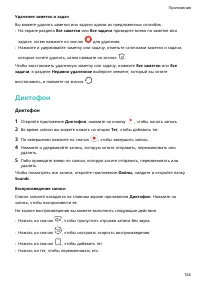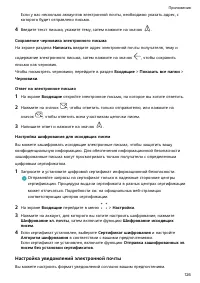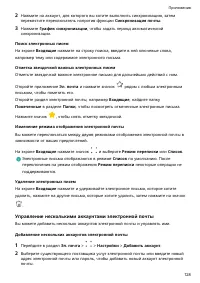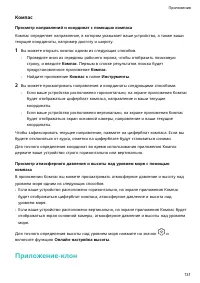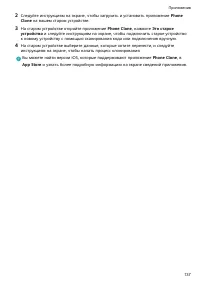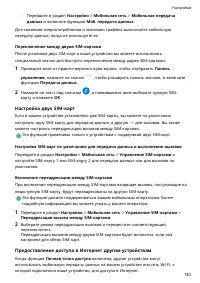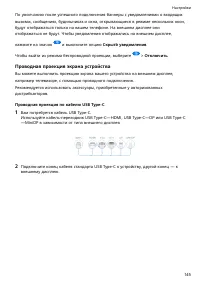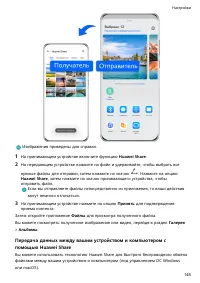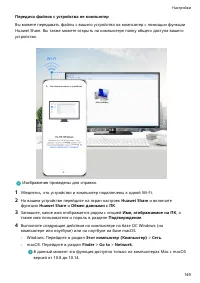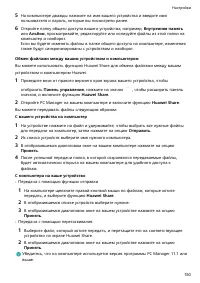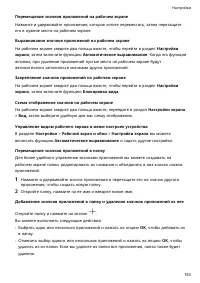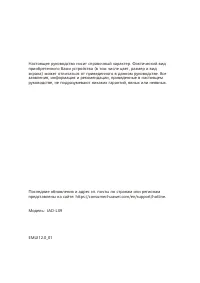Смартфоны Huawei P50 Pro (JAD-LX9) - инструкция пользователя по применению, эксплуатации и установке на русском языке. Мы надеемся, она поможет вам решить возникшие у вас вопросы при эксплуатации техники.
Если остались вопросы, задайте их в комментариях после инструкции.
"Загружаем инструкцию", означает, что нужно подождать пока файл загрузится и можно будет его читать онлайн. Некоторые инструкции очень большие и время их появления зависит от вашей скорости интернета.
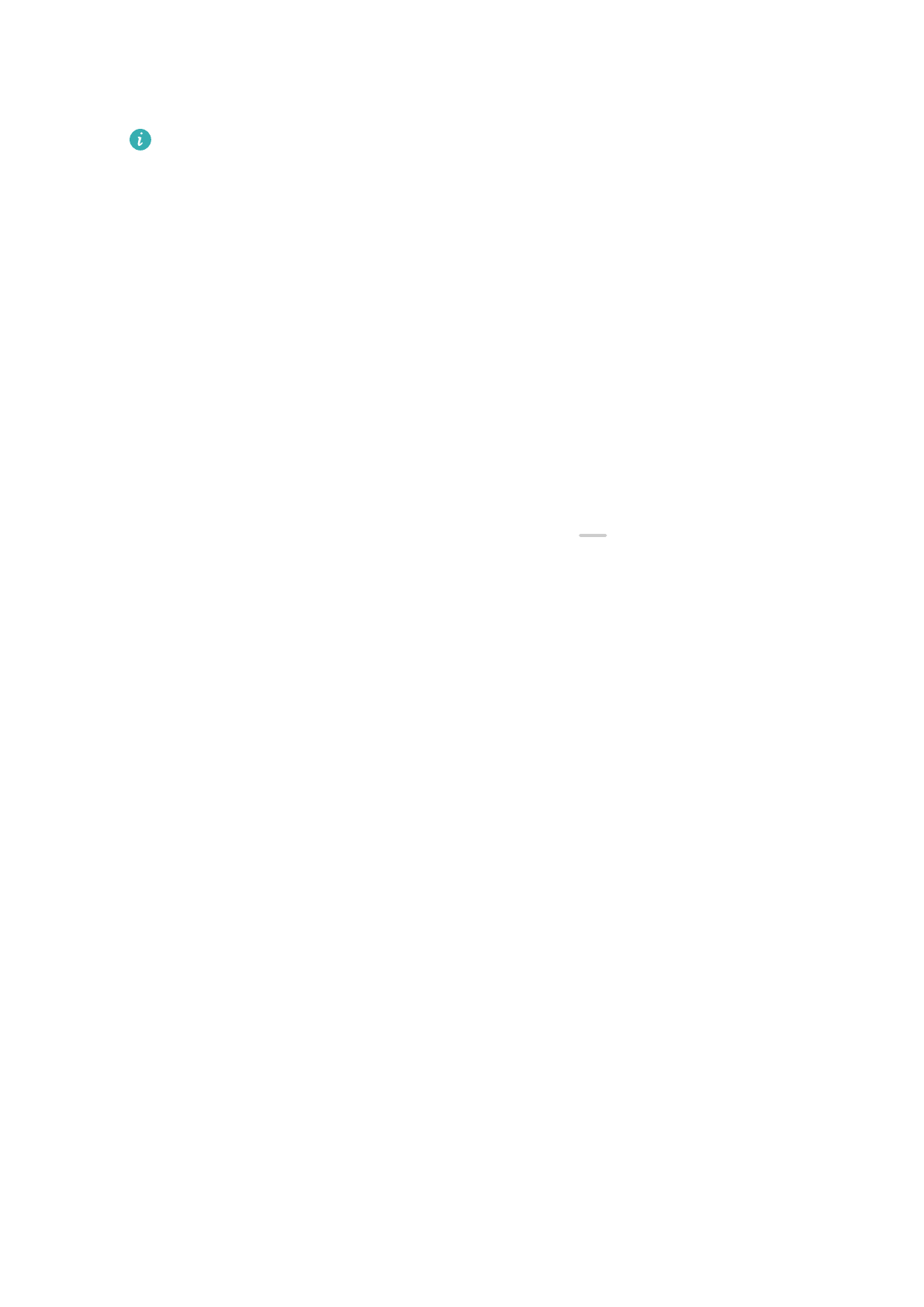
•
Windows. Перейдите в раздел Этот компьютер (Компьютер) > Сеть.
•
macOS. Перейдите в раздел Finder > Go to > Network.
В данный момент эта функция доступна только на компьютерах Mac с macOS
версий от 10.8 до 10.14.
5
На компьютере дважды нажмите на имя вашего устройства и введите имя
пользователя и пароль, которые вы посмотрели ранее.
6
Откройте папку общего доступа вашего устройства, например, Внутренняя память
или Альбом, просматривайте, редактируйте или копируйте файлы из этой папки на
компьютер и наоборот.
Если вы будете изменять файлы в папке общего доступа на компьютере, изменения
также будут синхронизированы с устройством и наоборот.
Обмен файлами между вашим устройством и компьютером
Вы можете использовать функцию Huawei Share для обмена файлами между вашим
устройством и компьютером Huawei.
1
Проведите вниз от правого верхнего края экрана вашего устройства, чтобы
отобразить Панель управления, нажмите на значок
, чтобы расширить панель
значков, и включите функцию Huawei Share.
2
Откройте PC Manager на вашем компьютере и включите функцию Huawei Share.
Вы можете передавать файлы следующим образом:
С вашего устройства на компьютер
1
На устройстве нажмите на файл и удерживайте, чтобы выбрать все нужные файлы
для передачи на компьютер, затем нажмите на опцию Отправить.
2
Из списка устройств выберите имя нужного компьютера.
3
В отобразившемся диалоговом окне на вашем компьютере нажмите на опцию
Принять.
4
После успешной передачи папка, в которой сохраняются передаваемые файлы,
будет автоматически открыта на вашем компьютере для удобного доступа к
файлам.
С компьютера на ваше устройство
•
Передача с помощью функции отправки
1
На компьютере щелкните правой кнопкой мыши по файлам, которые хотите
передать, и выберите функцию Huawei Share.
2
В отобразившемся списке устройств выберите нужное.
3
В отобразившемся диалоговом окне на вашем устройстве нажмите на опцию
Принять.
•
Передача с помощью перетаскивания
1
Выберите файл, который хотите передать, и перетащите его на соответствующее
устройство на экране Huawei Share.
Умные функции
54